最近ボクはレポート書いて販売しています。
販売するためには文章を書かなくてはならず、文章作成のためのツールを探していたんですよね。
書くときのアプリは基本的にMindnode。
前回投稿したMindnode>Omnioutliner>iAwriterという手順だと、受け渡し時に画像が消えてしまっていたんです。
MindnodeからOmniOutlinerとiAwriter経由でWPに投稿する方法
今回の方法でその点がクリアされて、Ulyssesが最強かもしれないと思うに至ったので書いていこうと思います。
MindnodeからUlyssesに受け渡す方法
今回の手順を使うと、Mindnode>Ulyssesとデータを受け渡したときに、Mindnodeで挿入した画像が消失せずにUlyssesに受渡す事ができます。
文章を考えながらMindnodeに画像も入れ込んでいるので、画像が受け渡しできると非常に便利。
ボクはレポート販売とは別に、作曲レッスンのための講義用テキストを作っています。
もちろんそのテキスト作成にもマインドマップを使っているのですが、今回のことでマインドマップ上ですべての構成組んでしまえるようになりました。
結果、OmnioutlinerとiAwriterが必要なくなってしまうという。
OmnioutlinerとiAwriter、ごめんね。
では早速やり方を書いていきます。
ちなみに今回も作業環境はiPadです。
Mindnodeの書き出し設定とUlyssesへの受け渡し方法
Mindnodeで文章を構成していきます。

構成したら共有ボタンをタップし、書き出し設定を「TextPack Document」にします。

APPに送信をタップします。

送信先に「Ullyssesにコピー」を選択すれば受け渡し完了です。

こんな感じで画像も受け渡しできていますね。

Ullyssesでの文章成形
Ullyssesに受け渡した文章は画像が挿入されていますが、インデントとマークアップが残った状態でインポートされています。
それをUllysses内で成形していきます。
キーボードの「P」の上のアイコン(どちらでもOK)をタップすると、下の画像のようにメニューが開かれます。

範囲選択をしたあとに、画像で示した「マークアップを消去」と「インデント解除」を行うと、選択範囲がまとめて成形できるので便利です。
この一括成形機能はmac版のUllyssesには探せなかった機能なのですが、もしやり方ご存知の方いれば教えてください。
PDFなどにする場合はMicrosft Wordがよさそう
最終的にPDFなどにする場合は、UllyssesからいきなりPDF書き出しするのではなく、書き出し設定で「DOCX」を選択してWordなどに受け渡して再度成形したほうがいいです。
ボクは下の画像のように設定して、A4サイズで「DOCX」で書き出してWordで成形しています。

このようにMindnodeから画像つきで文書作成ができるようになったので、今のところ「Ullysses最強やん!」と思った次第です。
ちなみに「TextPack Document」で別の文書作成アプリに書き出しましたが、ちゃんと文書として展開されず、展開不能の1つのファイルとして読み込まれるだけでした。
このファイル形式でちゃんと展開してくれたアプリは、確認した限りUllyssesだけ。
これは試用期間終わっても、もしかしたら継続使用してしまうかもしれない・・・。
おわりに
Ulyssesの存在は一年くらい前から知っていたのですが、月額制ということでボクの中では文章作成ツールの選択肢から外していました。
月額制はやっぱりネックですよね。
ボクみたいな、日々文章を書くのか書かないのか、自分でもわからないような人間が使うのはなんだかもったいない感じがします。
でも今回のことでもしかしたら使ってもいいかなって思い始めました。
このアプリでしかできないことがあるのは強いです。
文章を書く機会もまだいくらかありそうなので、使うとしたらもったいなくならないようにちゃんと使っていきたいです笑
MindnodeもUllyssesも1週間の試用期間がありますので、よかったら試してみてください。
便利ですよ。